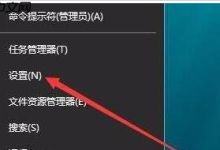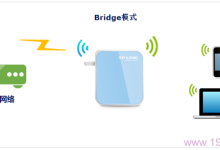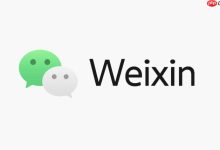调整麦克风灵敏度、启用降噪功能并优化环境可解决背景噪音问题。首先检查系统设置,降低输入音量以减少噪音收录;其次利用操作系统或通话软件自带的降噪功能,如Zoom或Krisp,有效过滤键盘、风扇等杂音;若问题依旧,尝试更换麦克风或在不同软件测试,判断是硬件故障还是软件兼容问题;最后通过录音回放确认噪音来源,综合软硬件手段提升通话清晰度。

通话时背景音过大,影响交流?核心在于调整麦克风灵敏度、使用降噪技术和选择合适的通话环境。
调整麦克风设置、利用软件降噪、选择安静的环境,多管齐下。
为什么我的麦克风总是捕捉到过多的背景噪音?
很多时候,问题不在于麦克风本身,而是设置。Windows或macOS的默认设置可能会将麦克风灵敏度调得过高,导致它不仅捕捉你的声音,连同键盘敲击、风扇声,甚至邻居家的狗叫都一并收录。
解决办法很简单:打开系统设置,找到声音选项,进入麦克风设置。在这里,你可以手动调整麦克风的输入音量。尝试逐渐降低音量,同时对着麦克风说话,直到你的声音清晰可辨,而背景噪音则被有效抑制。
另外,一些麦克风驱动程序或音频管理软件会提供更高级的设置,例如噪声抑制或回声消除。这些功能可以进一步降低背景噪音,提升通话质量。
除了调整设置,还有什么硬件或软件能帮我降噪?
硬件方面,专业的降噪麦克风或耳机是理想选择。它们通常内置主动降噪技术,通过抵消环境噪音来突出你的声音。但价格相对较高。
软件方面,许多通话软件(如Zoom、Skype、Discord)都自带降噪功能。这些功能利用算法来识别并过滤掉背景噪音,效果不错,但可能会略微影响音质。
此外,还有一些第三方降噪软件,例如Krisp。这类软件通常需要付费,但降噪效果更好,并且可以与各种通话软件兼容。我个人用过Krisp,感觉对键盘声的抑制效果特别明显,即使在比较嘈杂的环境下,也能保证通话清晰。
如何判断是硬件问题还是软件设置问题?
判断方法其实很简单。首先,尝试在不同的软件中使用同一个麦克风进行通话,看看是否只有在特定软件中才会出现噪音问题。如果是,那很可能是软件设置问题。
其次,尝试更换麦克风,看看问题是否依然存在。如果更换麦克风后噪音消失,那很可能是原麦克风存在硬件故障。
还有一个小技巧:录制一段音频,然后在安静的环境下回放。如果录音中存在明显的噪音,那很可能是麦克风本身存在问题,或者你的录音环境不够安静。
如果以上方法都无法解决问题,那可能需要考虑更换麦克风或寻求专业的技术支持。

 路由网
路由网